Pemacu apa yang diperlukan untuk kad rangkaian (pengawal Ethernet)? muat turun dan pasang
Di halaman ini, kami akan menghubungi pemandu untuk kad rangkaian komputer atau komputer riba pegun. Dalam tajuknya, saya juga menulis pengawal Ethernet - ini adalah penyesuai rangkaian. Hanya dalam pengurus peranti, sebagai peraturan, karat rangkaian ditampilkan sebagai peranti yang tidak diketahui dengan nama "pengawal Ethernet". Ini adalah apabila pemacu tidak dipasang di atasnya. Saya akan cuba menerangkan secara terperinci cara menentukan status kad rangkaian (ia berfungsi, tidak, sama ada pemacu perlu dipasang), maka saya akan menunjukkan kepada anda cara menentukan pemacu mana yang diperlukan untuk pengawal Ethernet khusus dalam kes anda, dan di mana memuat turunnya.
Saya tidak sering menulis artikel khusus untuk menyelesaikan masalah dengan penyesuai LAN, kerana praktikalnya tidak ada masalah dengan penyesuai ini. Mereka sering terbakar, dan itu sahaja. Bagi pemacu, Windows 10, Windows 8, dan Windows 7 hampir selalu memasang pemacu pada kad rangkaian secara automatik. Perkara yang sama tidak boleh dikatakan mengenai penyesuai Wi-Fi tanpa wayar. Tetapi hari ini bukan mengenai dirinya.
Pengawal Ethernet itu sendiri hampir selalu disatukan ke dalam motherboard komputer riba atau komputer meja. Mungkin unit sistem anda sudah mempunyai kad rangkaian diskrit yang disambungkan ke slot PCI. Dan mungkin juga ada penyesuai USB seperti TP-LINK UE300, tetapi ini jarang berlaku. Untuk kejelasan, mari lihat gambar:

Tidak kira pengawal Ethernet yang anda ada. Bagaimanapun, untuk berfungsi, pemandu mesti dipasang di atasnya. Ini boleh diperiksa di Pengurus Peranti.
Memeriksa kad rangkaian di pengurus peranti
Kami pergi ke pengurus peranti, dan melihat apa itu. Sekiranya anda tidak tahu cara memasukkan pengurus peranti, kemudian tekan kombinasi kekunci Win + R , salin perintah devmgmt.msc ke tetingkap , dan klik Ok. Atau klik kanan pada "My Computer" - "Properties", dan ada "Device Manager".
Kami segera membuka tab "Penyesuai rangkaian" . Sekiranya semuanya baik-baik saja dengan kad rangkaian, maka harus ada penyesuai dengan nama yang mana anda akan melihat perkataan "LAN", "penyesuai Ethernet", "PCI ...", "Pengawal Keluarga", dll. Saya mempunyai komputer riba ASUS, dan penyesuai "Realtek PCIe GBE Family Controller".
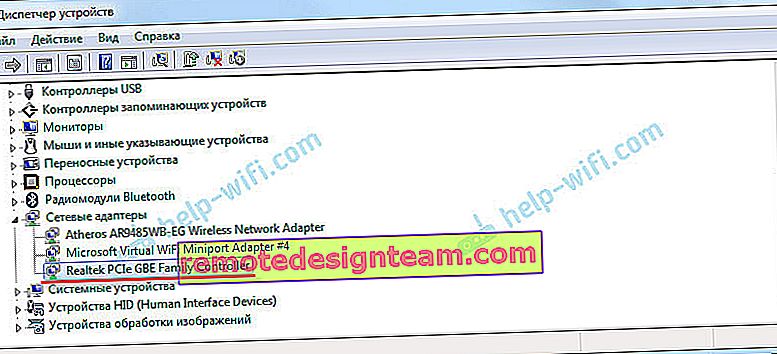
Saya rasa anda akan segera memahami jika ada kad rangkaian di sana. Sekiranya terdapat di sana (tidak ada ikon di sebelahnya), dan Internet tidak berfungsi, mungkin masalahnya tidak ada di dalamnya. Sebagai contoh, dalam kabel, atau di penghala (jika ada). Anda dapat melihat artikel Internet tidak berfungsi di komputer melalui kabel dari penghala Wi-Fi.
Sekiranya anda tidak melihat kad rangkaian di sana, maka mesti ada peranti yang tidak dikenali (dengan tanda seru kuning). Kemungkinan besar, ia akan dipanggil "Ethernet Controller". Ini adalah kad rangkaian kami, yang tidak berfungsi kerana kekurangan pemandu. Windows tanpa pemandu tidak tahu apa jenis peranti itu dan bagaimana "berkomunikasi" dengannya.

Kita hanya perlu memasang pemacu pada kad rangkaian. Atau pasang semula jika ada penyesuai, tetapi berfungsi dengan ralat, atau sama sekali tidak berfungsi.
Pemacu apa yang hendak dimuat untuk kad rangkaian (pengawal Ethernet)?
Kami mendapati bahawa kami perlu memuat turun dan memasang pemacu untuk pengawal Ethernet. Anda mungkin segera bertanya-tanya pemandu apa yang anda perlukan, dan di mana anda boleh memuat turunnya. Mari kita fikirkan sekarang.
Cara yang paling betul adalah mencari pemacu untuk model komputer riba, motherboard, atau kad rangkaian itu sendiri.
Saya faham bahawa Internet mungkin tidak berfungsi untuk anda. Sekiranya anda mempunyai cakera pemacu dengan penyesuai itu sendiri, komputer riba, atau papan induk (jika anda mempunyai PC), anda boleh mencuba memasang pemacu dari cakera.Sekiranya tidak ada cakera, anda perlu mencari dan memuat turun pemacu dari komputer lain, atau bahkan peranti mudah alih. Kemudian pindahkan ke komputer yang dikehendaki dan pasang.
Sekiranya anda mempunyai komputer riba dengan penyesuai rangkaian terbina dalam
Semuanya sangat sederhana di sini. Mula-mula kita perlu mengetahui model komputer riba. Ia jelas ditunjukkan pada pelekat di bahagian bawah komputer riba. Seterusnya, kami menaip model komputer riba ke Google, dan pergi ke laman web rasmi. Atau, kami pergi ke laman web rasmi pengeluar komputer riba anda, dan melalui carian di laman web ini kami dapati halaman model komputer riba anda. Di sana kita sudah mencari tab "Pemacu", "Sokongan", dan lain-lain, dan memuatkan Pemacu LAN. Diperlukan untuk Windows yang telah anda pasang.
Bergantung pada pengeluar komputer riba anda, prosesnya sendiri akan berbeza. Oleh itu, saya tidak dapat memberikan arahan khusus. Tetapi prosedurnya akan sama. Oleh kerana di laman web setiap pengeluar, ada halaman untuk model komputer riba tertentu, di mana anda boleh memuat turun semua pemacu.
Saya menerangkan proses ini dengan lebih terperinci dalam artikel bagaimana memasang pemacu pada penyesuai Wi-Fi di Windows 7. Dalam kes ini, semuanya sama, hanya pada akhirnya kami memuat turun pemacu bukan ke Wi-Fi, tetapi ke kad rangkaian. Walaupun begitu, kemungkinan besar anda perlu memuat turun dan memasang pemacu untuk penyesuai Wi-Fi.
Mencari pemacu LAN untuk komputer desktop
Sekiranya anda mempunyai komputer pegun di mana carat rangkaian dimasukkan ke dalam motherboard, maka anda perlu mencari pemacu di laman web pengeluar motherboard untuk model motherboard anda. Anda mungkin mempunyai soalan mengenai cara mengetahui model papan induk. Terdapat banyak program seperti AIDA64, atau CPU-Z. Tetapi ia dapat dilakukan dengan cara yang sama melalui baris perintah.
Buka command prompt dan jalankan perintah satu persatu:
papan asas wmic dapatkan Pengilang
wmic baseboard mendapatkan produk
Hanya yang terakhir mungkin. Setelah menyelesaikannya, anda akan melihat model motherboard.

Kemudian kami mencari di Internet untuk model motherboard, pergi ke laman web pembangun, sekiranya saya MSI, dan muat turun pemacu LAN. Jangan lupa memilih sistem operasi anda. Pasti akan ada peluang seperti itu.
Sekiranya anda mempunyai kad rangkaian PCI atau USB
Dalam kes ini, periksa terlebih dahulu jika terdapat cakera pemacu yang disertakan dengan kad itu sendiri.
Sekiranya tidak, anda perlu mengetahui model penyesuai rangkaian, dan memuat turun pemacu dari laman web rasmi. Model biasanya dapat dilihat pada peranti itu sendiri.
Cari pemacu pengawal Ethernet dengan VEN dan DEV
Ini adalah kes kecemasan. Terdapat satu laman web yang baik yang telah banyak membantu saya. Dengan bantuannya, anda boleh mencari pemacu untuk hampir semua peranti yang tidak diketahui.
Pertama, pergi ke pengurus peranti, klik kanan pada pengawal Ethernet kami (atau peranti yang tidak diketahui, yang anda fikir mungkin penyesuai rangkaian), dan pilih Properties.
Di tetingkap baru, pergi ke tab "Butiran". Di menu lungsur turun, pilih "ID Peralatan". Salin baris terakhir (jika tidak berjaya, anda boleh mencuba yang lain).

Pergi ke laman web //devid.info. Di bar carian, tampal baris yang disalin dari pengurus peranti. Dan klik "Cari".

Muat turun pemacu pertama dari senarai. Harap maklum bahawa sistem yang sesuai akan ditunjukkan di sebelah pemandu. Anda memerlukan pemacu untuk sistem operasi Windows yang telah anda pasang. Di sana, dari atas, anda boleh memilih sistem dan kapasiti sistem yang diinginkan. Contohnya, Windows 10.

Dan di halaman lain:
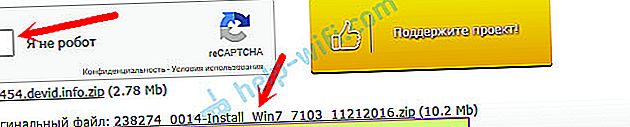
Muat turun fail pemacu ke komputer anda. Sekarang kita akan memasangnya.
Memasang pemacu pada kad rangkaian pada Windows 10, 8, 7
Jadi, kita sudah mempunyai pemandu. Seperti yang ditunjukkan oleh praktik, untuk memasang, anda hanya perlu membuka arkib yang dimuat turun, jalankan fail setup.exe, dan ikuti arahan pemasangan.

Sekiranya terdapat ralat semasa pemasangan pemacu, mulakan semula komputer anda dan cuba jalankan pemasangan semula. Namun, jika pemacu tidak mahu dipasang, cuba muat turun yang lain. Tetapi tidak seharusnya ada masalah.
Kami mengemas kini pemacu secara manual (jika tidak ada fail setup.exe)
Anda boleh mencuba kaedah pemasangan yang lain. Pertama, ekstrak semua fail dari arkib pemacu. Boleh di desktop.
Kemudian kita pergi ke pengurus peranti, dan klik kanan pada kad rangkaian. Lebih tepat lagi, ke peranti yang tidak diketahui (atau pengawal Ethernet), yang pada pendapat anda adalah penyesuai rangkaian, dan pilih "Kemas kini pemacu".
Di tetingkap baru, pilih "Cari pemacu di komputer ini."

Kemudian klik pada butang "Browse", tentukan folder dengan pemacu dan klik butang "Next".
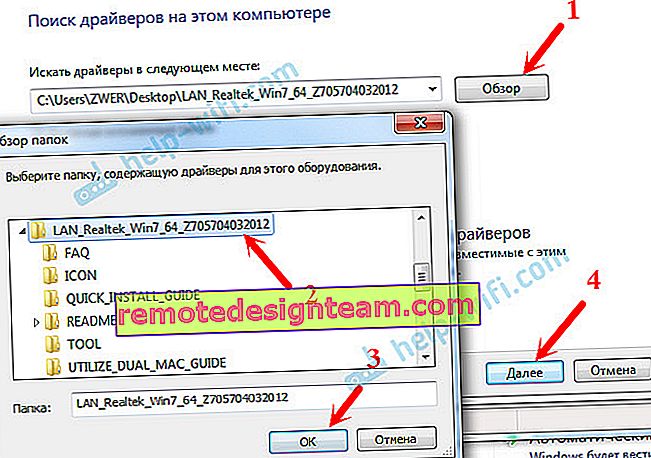
Sistem mesti mencari dan memasang pemacu itu sendiri. Sekiranya anda menentukan folder dengan pemacu yang betul.
Sekiranya sesuatu tidak berjaya semasa proses pemasangan, tulis di komen. Huraikan masalahnya secara terperinci dan saya akan berusaha membantu anda.









